很多人不知道Excel中Vlookup函数多条件如何使用?今日为你们带来的文章是关于Excel中Vlookup函数多条件使用方法,还有不清楚小伙伴和小编一起去学习一下吧。
Excel中Vlookup函数多条件使用方法
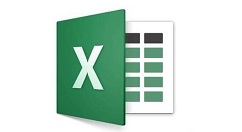
以下面这张表格为例子,我们需同时查找姓名和科目的成绩。
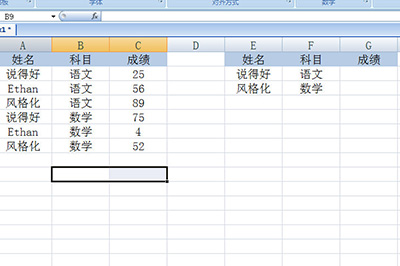
在科目后面插入一个辅助列,然后在里面输入=A2&B2,目的就是将两个单元格的内容合并在一起。
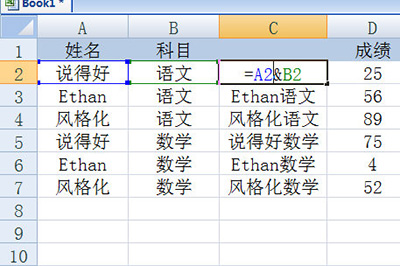
在查找成绩的一栏中输入=Vlookup,同样,第一个查找对象需要用&符号连接,查找范围选择刚插入的辅助列和成绩列,目标所在列输入2因为成绩列在查找范围的第二列,最后输入0表示精确查找。最终的公式为:=VLOOKUP(F2&G2,C1:D7,2,0)

最后回车双击填充,成绩就查找出来了。
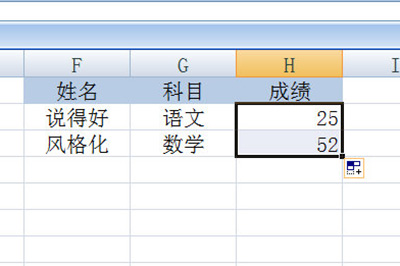
还不了解Excel中Vlookup函数多条件使用操作的朋友们,不要错过小编带来的这篇文章哦。








